
Perguntemos a uma pergunta fácil e responda apenas apenas. Como posso criar sepia pressionando o par de botão?
Como parte deste artigo, tentaremos criar sépia por vários métodos.
Nós entendemos com o conceito de sepia
O que é sepia? Sepia é uma pintura de uma sombra marrom especial, ela foi tirada de caracatianos. Quando essas criaturas foram completamente destruídas, o sépia começou a produzir com a ajuda de métodos artificiais.Antes da criação da câmera, a sepia foi usada em suas obras por artistas e como ele entrou no volume de negócios, então quase todas as pessoas.
Foto de anos passados apenas preto - branco, e fotógrafos profissionais imaginaram-se com artistas e criadores. Em geral, naqueles anos houve uma luta terrível entre as artes visuais e a foto. No entanto, a pintura sempre foi apenas a prerrogativa de cidadãos garantidos.
Um cidadão regular não poderia ter sua própria imagem sobre tela não poderia, então sua riqueza não deu o uso dos artistas. E com a invenção da câmera, a fabricação de imagens tornou-se disponível para todas as categorias de pessoas.
A sepia em si era apontada para um aumento na vida da foto e começou a ser aplicada em todos os lugares. Atualmente, isso é dos métodos mais populares para criar estilo antigo e retro.
Nós fazemos sépia de qualidade adequada em três etapas
Eu simplesmente interferi nesse sépia, como resultado de tais manipulações desfavorecidas, ela adquiriu cores acastanhadas. No momento, tudo se tornou muito mais conveniente, como fotógrafos simplesmente usam um filtro especial em seu trabalho, então eles criam sepia. Nós faremos o mesmo com você, usando apenas o programa Photoshop.
Primeiro de tudo, devemos abrir uma imagem colorida "Arquivo - aberto".


Em seguida, giramos nossa imagem de cor em preto e branco clicando no menu "Imagem - Correção - Defesa".


A próxima etapa que intimidamos sepia usando uma ferramenta especial "Imagem - Correção - Filtro de Fotos".

Procurando cuidadosamente e clique em Sépia . Com a ajuda do controle deslizante, crie configurações de tonificação, faça-o em seu próprio desejo.

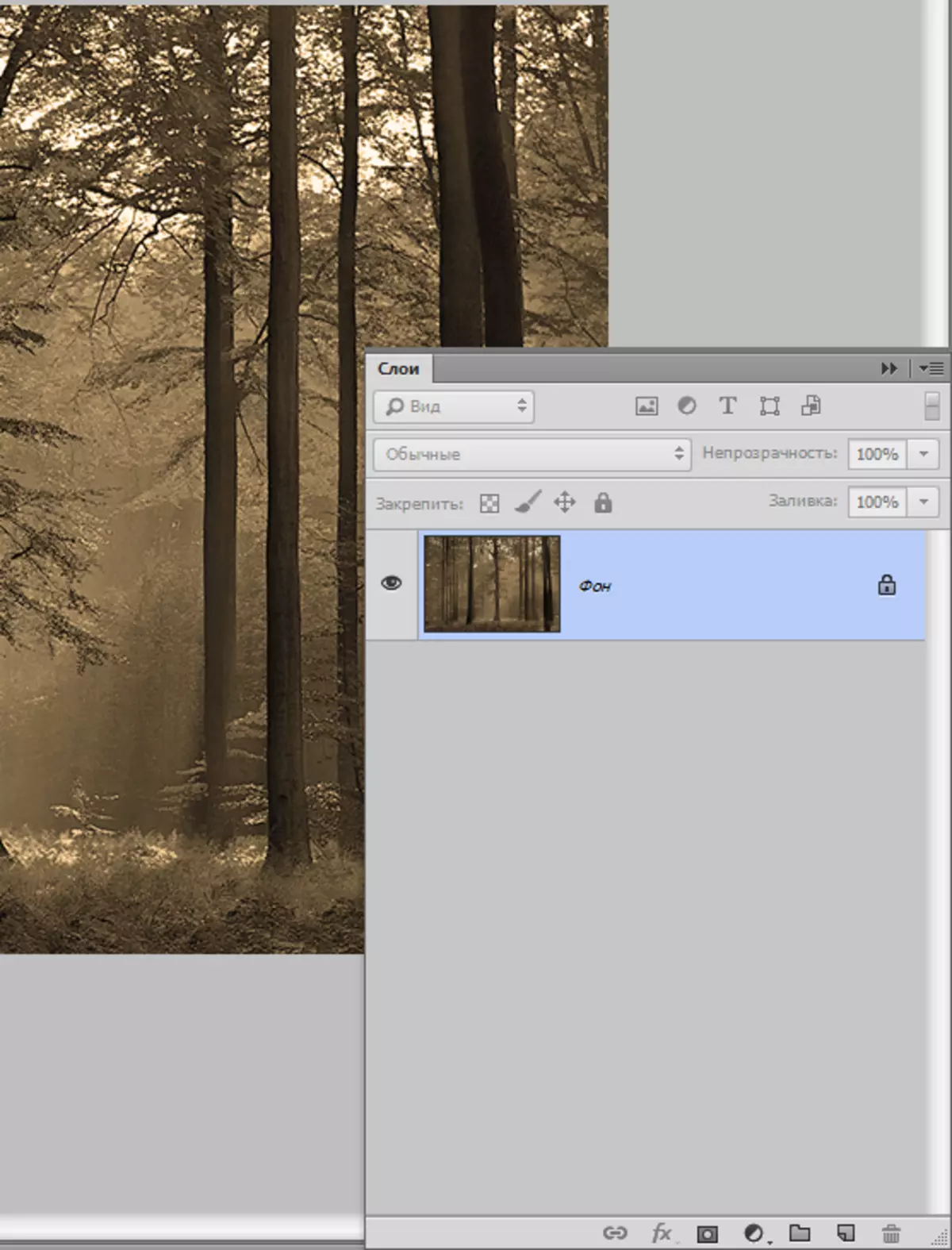
Uma fotografia que foi feita no século XIX não tinha cores tão brilhantes e gritando. Por via de regra, a foto desse período de tempo era apenas um véu embaçado. Para que nossas fotos se encaixem na realidade, devemos tomar alguns passos.
Vá para o menu "Imagem - Correção - Brilho / Contraste" . Esse recurso torna possível definir o nível de brilho e contraste.

Nós celebramos Galka. "Use o antigo".
Atualmente, o brilho / contraste funcional melhorou seriamente, mas precisamos retornar à versão anterior. O brilho / contraste da variação passada em um passo de uma mudança de contraste na direção oposta simplesmente criada na imagem para um brilho, esse efeito é útil para nós no momento.
Por Contraste em -20 e Brilho por +10. Agora esperamos o botão OK.

Agora devemos voltar para "Imagem - Correção - Brilho / Contraste" , no entanto, não celebramos "Use o antigo".
Apenas faça menos nível de contraste em sua escolha e desejo. Nesta opção, fizemos quase no mínimo. Esta é a essência do trabalho.

Crie um efeito sépia com matiz / saturação
Escolher "Imagem - Correção - Tom Cor / Saturação" . Em seguida, selecione no menu "Estilo" Configuração "Sépia" . Preparar.
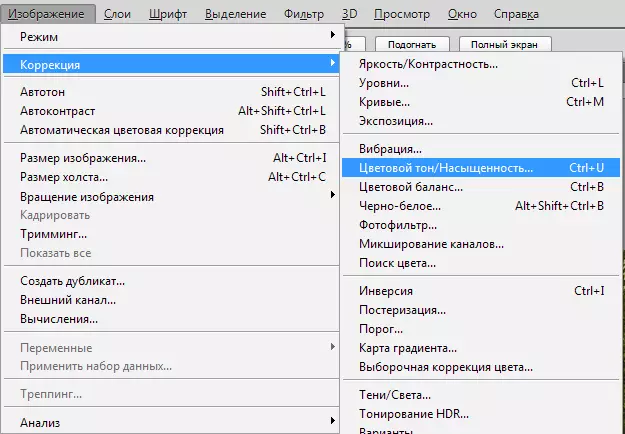

Se por alguma circunstância o menu "Estilo" ainda estiver vazio (já encontramos esses problemas), então tal erro não é tão difícil de eliminar.
Você pode criar sépia você mesmo. Coloque o tanque ao contrário "Tonificação".
Em seguida, coloque o indicador "Tom de cor" em 35.
Saturação Nós removemos 25 (diminuir o nível de saturação do esquema de cores), Brilho Não mude.
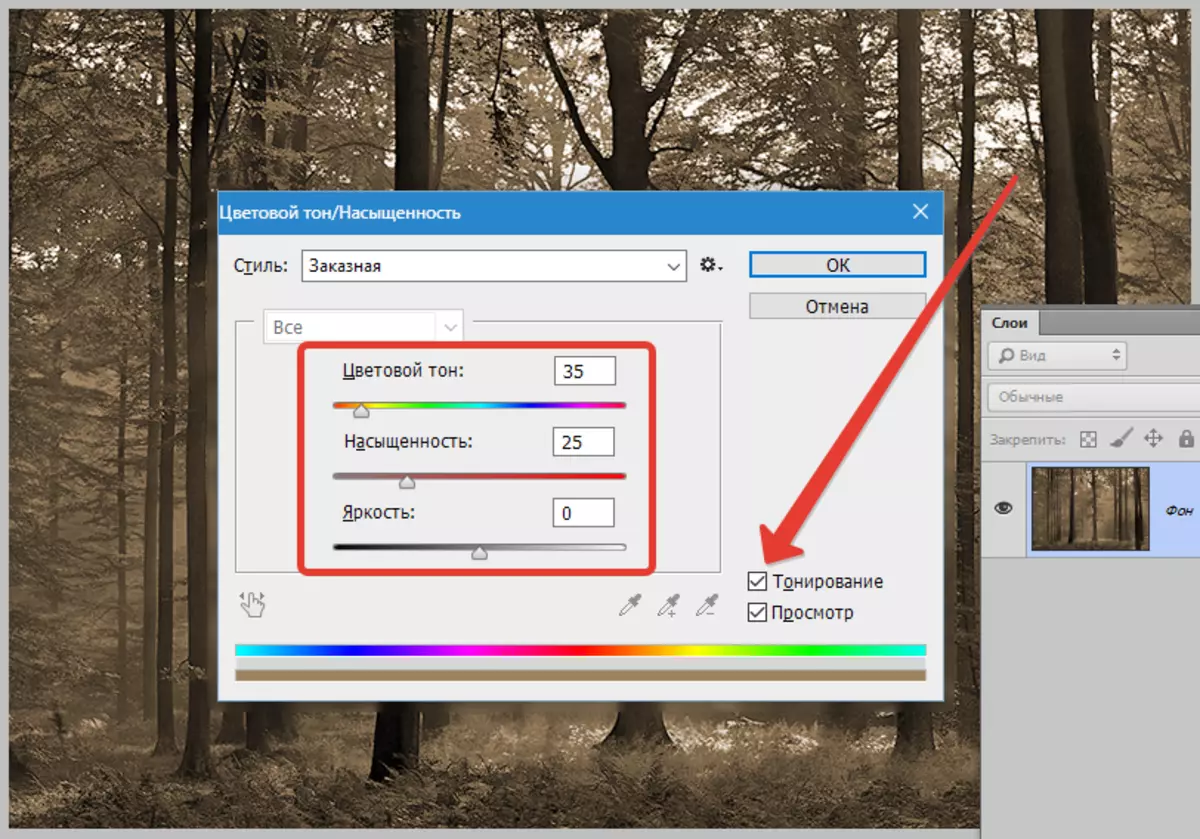
Nós fazemos sépia através de preto e branco (preto e branco)
Na minha opinião, este é o método mais aceitável e conveniente para tornar o Sepia, uma vez que o "preto e branco" funcional tem muitas opções para modificar a gama de cores de várias partes da nossa imagem. O que parece verde pode ser muito mais leve. Com uma tonalidade vermelha, pelo contrário, será ainda mais escuro. É muito confortável, além de sepia.
Escolher "Imagem - correção - preto e branco".

Imediatamente comemorar "Matiz" . No conjunto de parâmetros, a sepia em si está faltando, mas a sombra já está feita na cor que precisamos (será amarela).
Agora você pode facilmente estar nos outros controles deslizantes, que estão localizados no topo, para que seja possível criar a opção que você precisa. Clique no final OK.
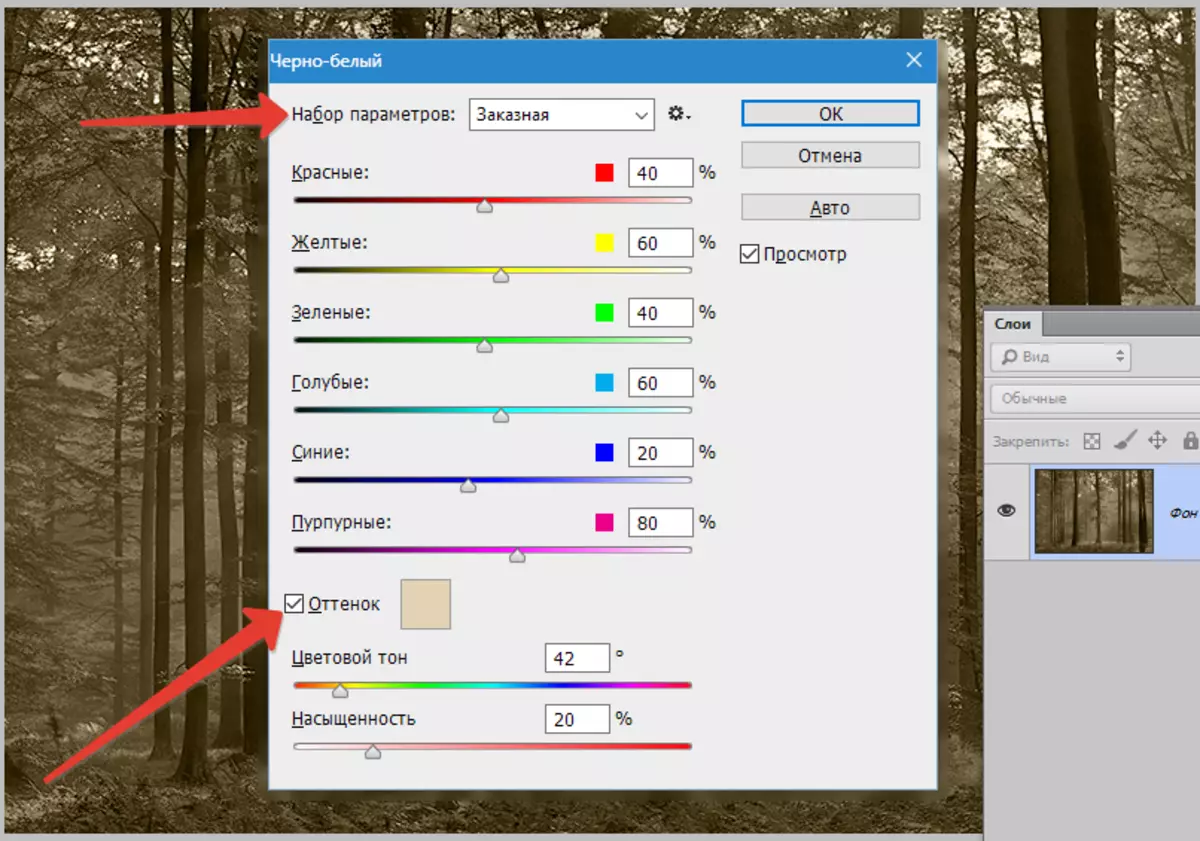
A maneira mais inteligente de fazer sepia
Este método inteligente é o uso de camadas corretivas em vez de usar o menu "Imagem - Correção".
As camadas acima estão na paleta de camada.
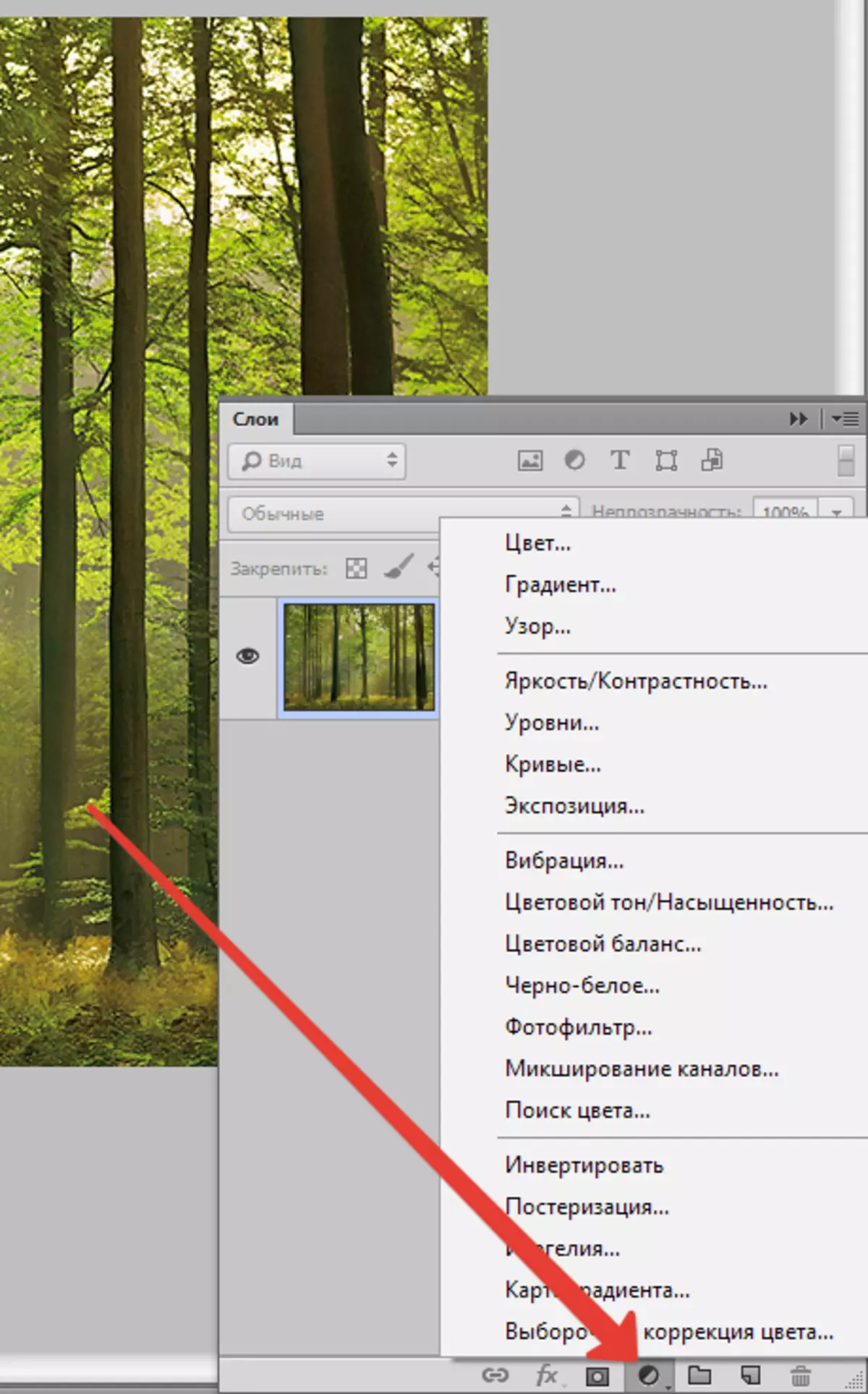
Eles podem ser desativados, às vezes sobrepostos, usados apenas para uma peça específica da imagem e, mais importante, eles não fazem alterações que não podem ser voltadas para gráficos iniciais.
É necessário aplicar a camada de correção "Preto e branco" Então, usá-lo, você pode controlar tons de luz quando você altera a foto.
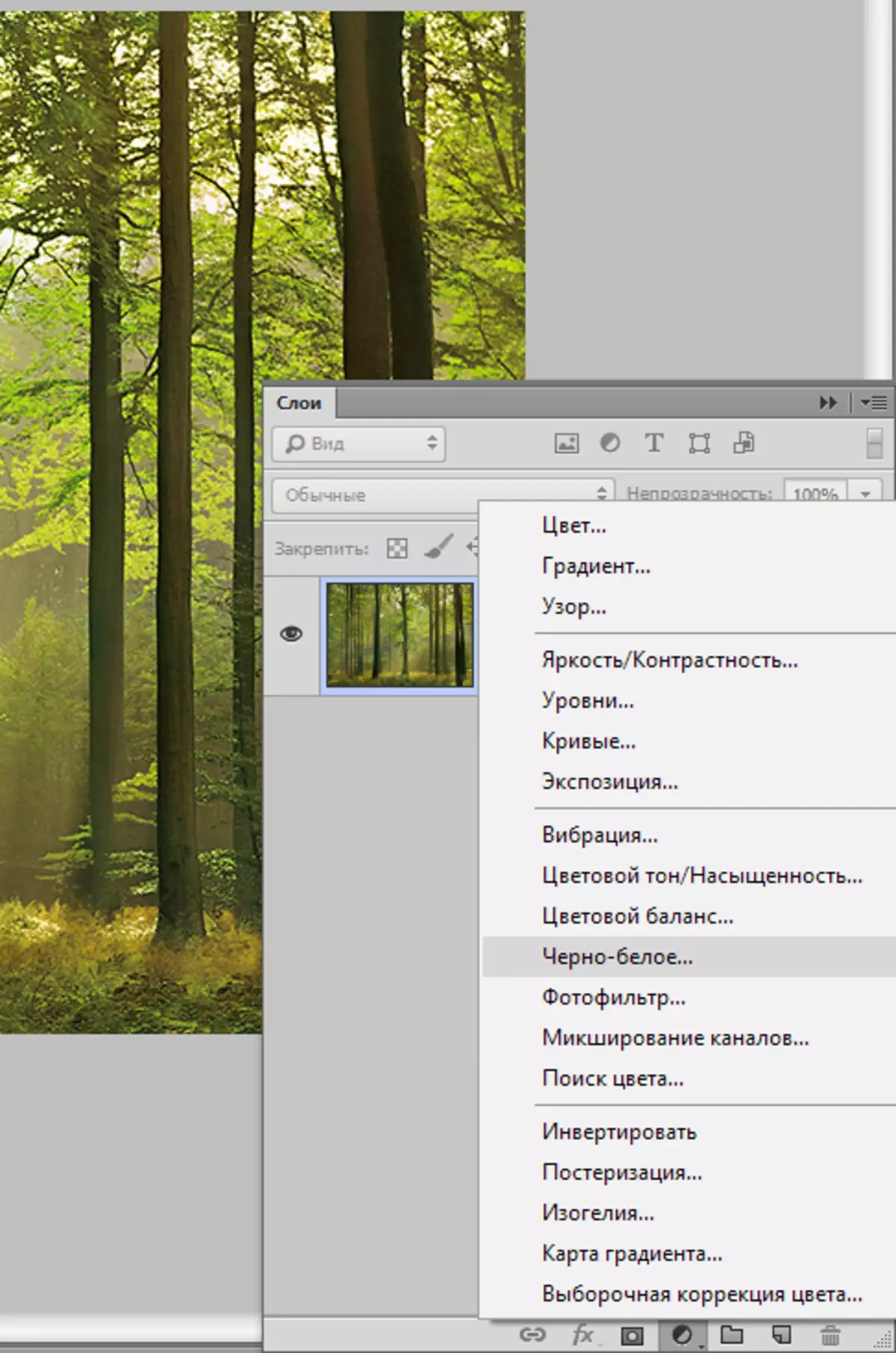
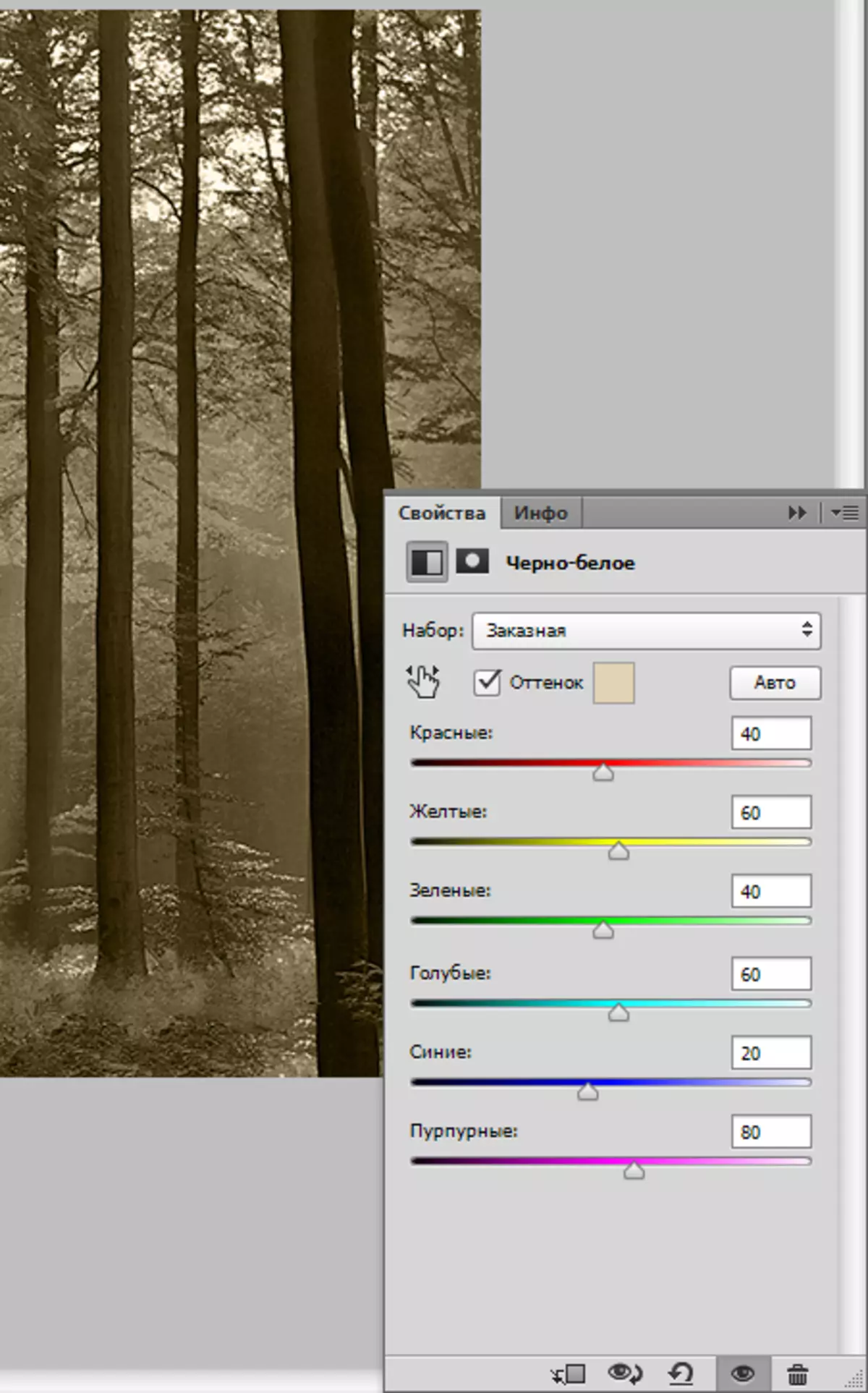
Em seguida, produzimos todas as ações como antes, mas usando camadas de correção.

Agora fique um pouco mais difícil. Criar efeito de risco. Vamos encontrar as imagens certas na internet.

Escolha uma foto de arranhões e jogue na nossa foto.
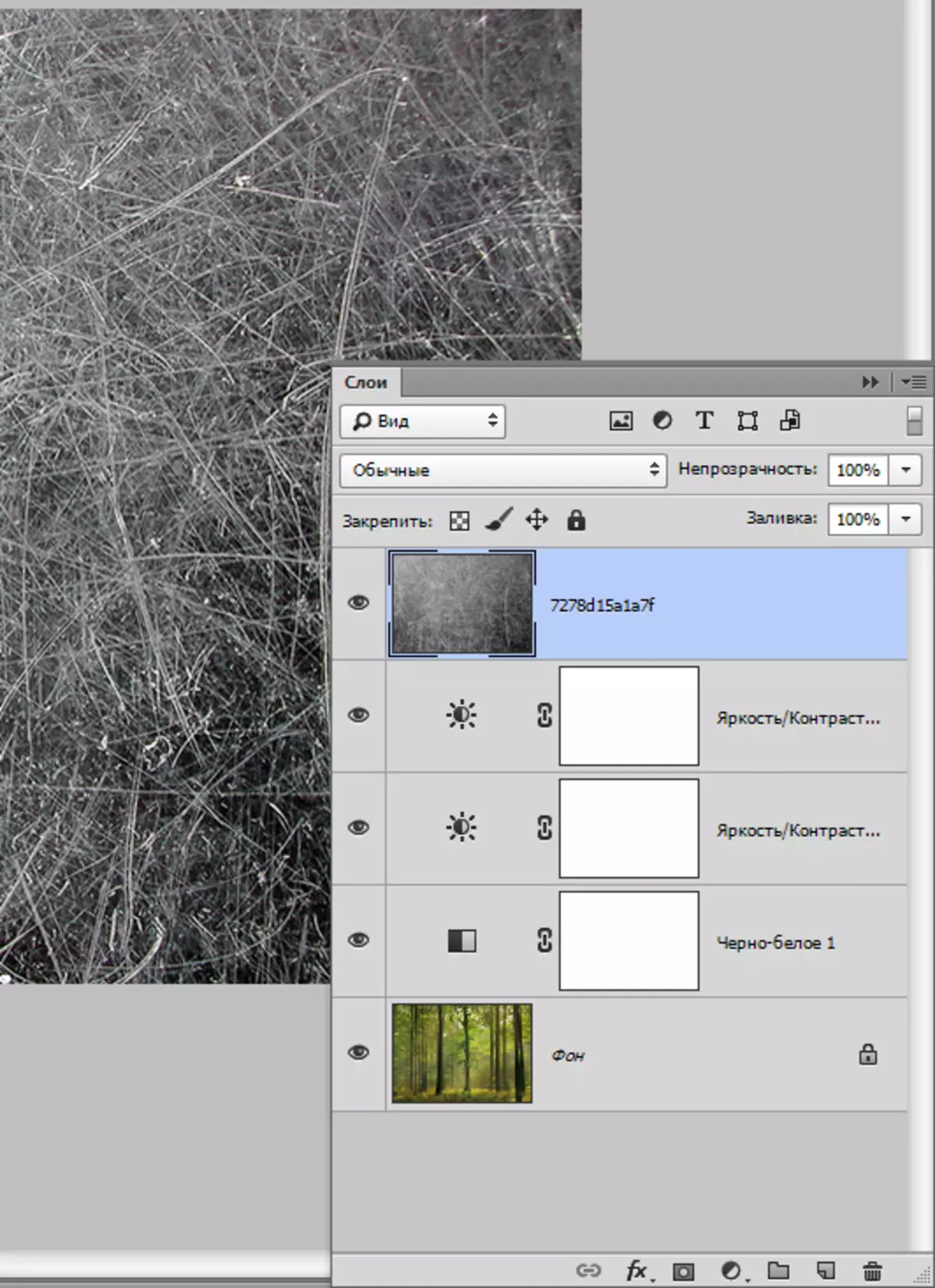
Alterar o modo de imposição em "Tela" . Tons escuros desaparecem. Reduzir Opacidade a trinta e cinco por cento.


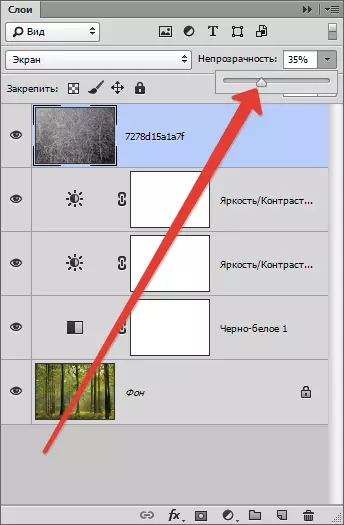
Resultado:

Estes são os métodos de criar o efeito do sepia no Photoshop, aprendemos nesta lição.
